很多朋友使用联想电脑产品,但有时候会由于一些原因导致联想笔记本开不了机,当遇到电脑无法开机时我们该如何是好呢?我们可以通过重装系统的方式来解决,下面一起来看看如何操作吧。
1、在电脑上下载并打开咔咔装机软件,选择U盘重装系统。

2、选择本地模式后,点击“开始制作”下一步。

3、勾选自己想要安装的操作系统,点击“开始制作”。
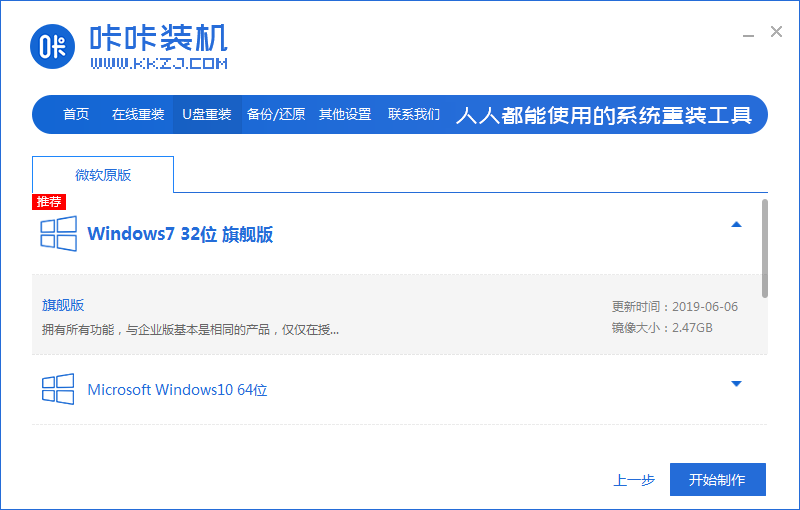
4、等待咔咔装机提示“启动u盘制作成功”后,我们可以先点击“预览”。

5、查看电脑启动快捷键是哪个后,直接将u盘拔出来插入需要安装系统的电脑上。

6、插上U盘开机后通过键盘上下键选择然后按下回车键进入。
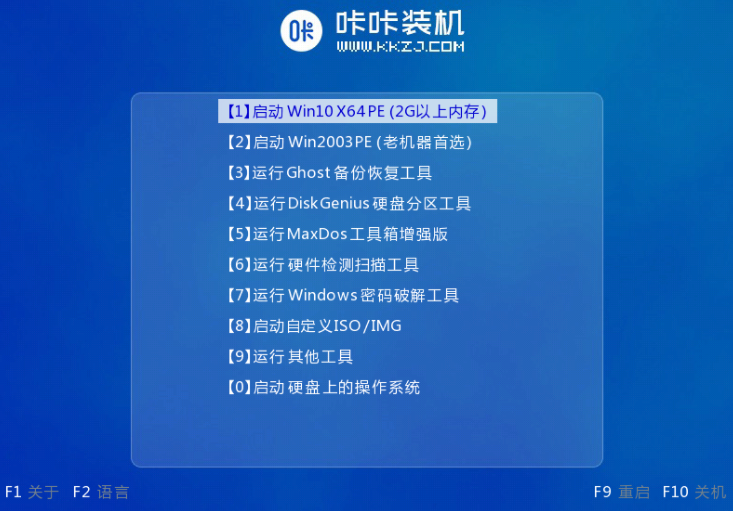
7、进入pe安装系统界面,选择我们做好的系统开始安装。
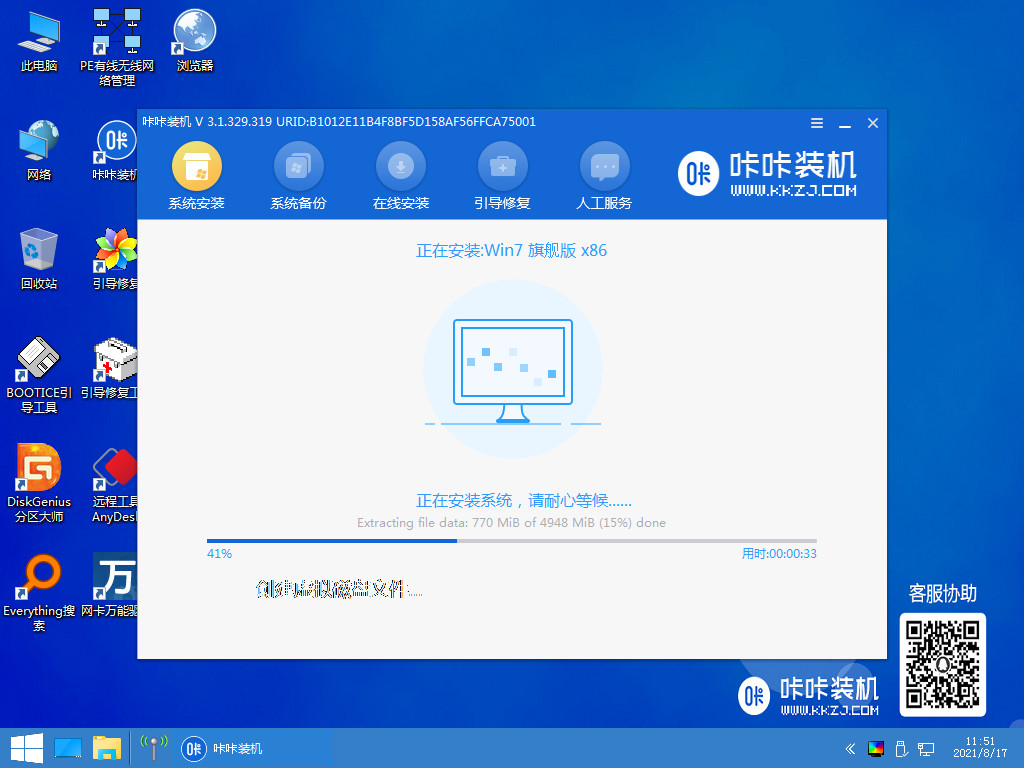
8、安装完成后为了不影响部署,我们拔下u盘,点击立即重启选项重启电脑。
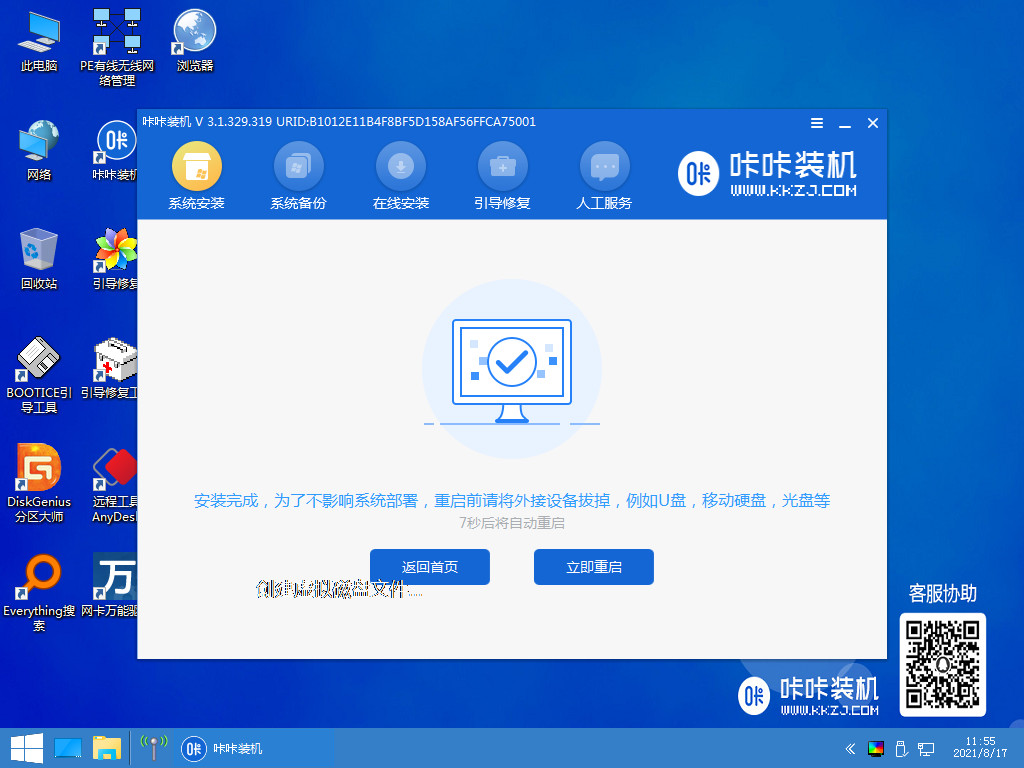
9、经过多次重启后我们的系统就正式安装完成了,打开个性化对电脑桌面图标进行相关设置即可。

以上内容就是关于联想笔记本电脑进不了系统的解决方法了,大家如果遇到这样的情况就可以通过以上的重装系统方法来解决,希望对大家有帮助。
Copyright ©2018-2023 www.958358.com 粤ICP备19111771号-7 增值电信业务经营许可证 粤B2-20231006